Dieser Artikel behandelt Imunify360, eine Sicherheitslösung für Linux-Webserver, die auf maschineller Lerntechnologie basiert. Imunify360 verwendet einen mehrschichtigen Ansatz, um Schutz vor böswilligen Angriffen und anormalem Verhalten zu bieten, einschließlich verteilter Brute-Force-Angriffe. Imunify360 bietet fortschrittlichen Firewall-Schutz, der Cloud-Heuristiken und künstliche Intelligenz nutzt, um neue Bedrohungen zu erkennen und Server zu schützen.
Wie scanne ich meine Website auf Malware?
Imunify360 scannt Ihre Dateien automatisch, wenn sie erstellt oder geändert werden. Es ist nicht erforderlich, Dateien manuell zu scannen.
Wie sehe ich, welche Dateien als Malware erkannt wurden?
Führen Sie die folgenden Schritte aus, um eine Liste der Dateien anzuzeigen, die als Malware erkannt wurden:
- Melden Sie sich bei cPanel an. Wenn Sie nicht wissen, wie Sie sich bei Ihrem cPanel-Konto anmelden, lesen Sie bitte diesen Artikel.
- Klicken Sie im Abschnitt SICHERHEIT des cPanel-Startbildschirms auf Imunify360 :

-
Die Dateien Seite erscheint und listet alle gefundenen bösartigen Dateien auf:
Weitere Informationen darüber, was der Status einer Datei, Aktionen, der Grund usw. bedeuten, finden Sie unter https://docs.imunify360.com/user_interface/#files.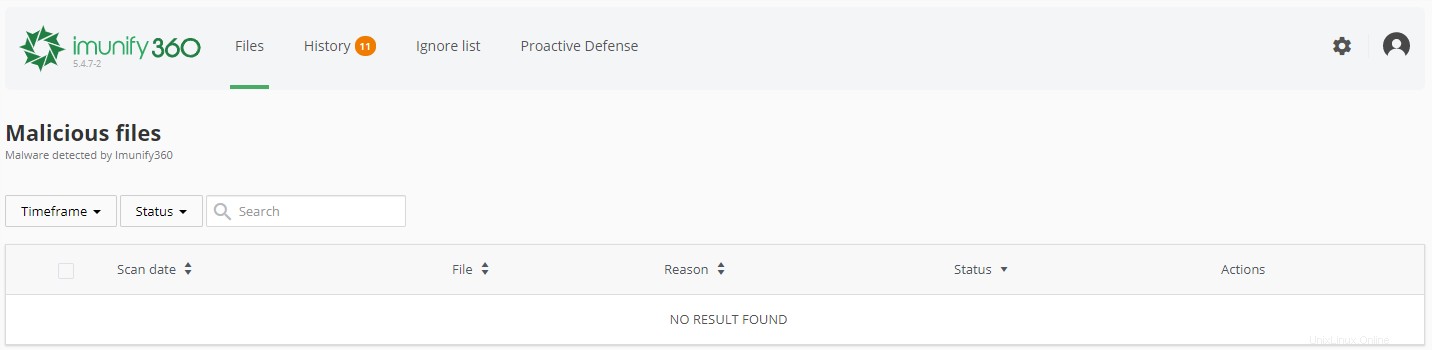
Wie sage ich Imunify360, dass bestimmte Dateien ignoriert werden sollen?
Gehen Sie folgendermaßen vor, um Imunify360 anzuweisen, bestimmte Dateien zu ignorieren:
- Melden Sie sich bei cPanel an. Wenn Sie nicht wissen, wie Sie sich bei Ihrem cPanel-Konto anmelden, lesen Sie bitte diesen Artikel.
- Klicken Sie im Abschnitt SICHERHEIT des cPanel-Startbildschirms auf Imunify360 :

- Klicken Sie in der oberen Symbolleiste auf Liste ignorieren .
-
Um eine Datei zur Ignorierliste hinzuzufügen, klicken Sie auf +Neue Datei oder neues Verzeichnis hinzufügen auf der rechten Seite. Fügen Sie den Pfad zur Datei oder zum Verzeichnis hinzu, und er wird zur Ignorierliste hinzugefügt:
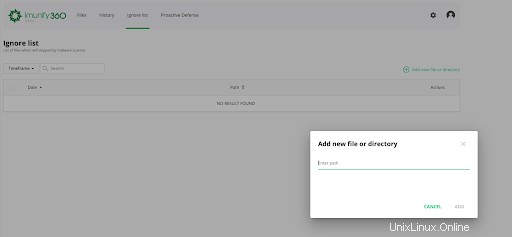
Was ist Proactive Defense und wie aktiviere/deaktiviere ich es?
Proactive Defense schützt Websites, auf denen PHP ausgeführt wird, vor Zero-Day-Angriffen, indem potenziell schädliche Ausführungen automatisch und ohne Latenz blockiert werden. Der proaktive Schutz ist standardmäßig aktiviert. Es fügt Ihrer Website eine zusätzliche Sicherheitsebene hinzu, indem es PHP-Skripte blockiert, die Code enthalten, der Ihrer Website oder Ihren Besuchern schaden könnte. Proaktiver Schutz hat drei Modi:
- Deaktiviert:Dies bedeutet, dass die proaktive Verteidigungsfunktion nicht funktioniert und ein System ungeschützt ist.
Daten werden in allen Modi außer Deaktiviert protokolliert. - Nur protokollieren:Dies bedeutet, dass mögliche schädliche Aktivitäten nur protokolliert und keine Aktionen ausgeführt werden (Standardmodus).
- Kill-Modus:Dies ist die höchste Schutzstufe. Skripte werden beendet, sobald böswillige Aktivitäten erkannt werden.
Führen Sie die folgenden Schritte aus, um den proaktiven Schutz zu deaktivieren oder zu aktivieren:
- Melden Sie sich bei cPanel an. Wenn Sie nicht wissen, wie Sie sich bei Ihrem cPanel-Konto anmelden, lesen Sie bitte diesen Artikel.
- Klicken Sie im Abschnitt SICHERHEIT des cPanel-Startbildschirms auf Imunify360 :

- Klicken Sie in der oberen Symbolleiste auf Proaktiver Schutz.
- Um den proaktiven Schutz zu deaktivieren, klicken Sie auf Deaktiviert in den Moduseinstellungen Symbolleiste. Dadurch wird der proaktive Schutz auf Ihrer Website deaktiviert.
-
Um Proactive Defense zu aktivieren, klicken Sie auf Kill-Modus in den Moduseinstellungen Symbolleiste. Dies aktiviert den proaktiven Schutz auf Ihrer Website.
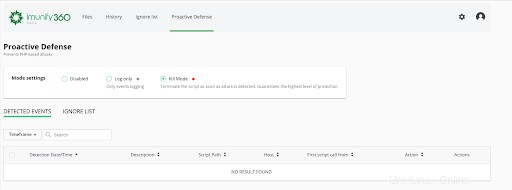
Benötigen Sie Hilfe beim Abheben?
Haben Sie Fragen zu Imunify360? Wir sind rund um die Uhr für Sie da! Wir haben eine Support-Seite, auf der Sie die A2 Hosting Knowledgebase durchsuchen, ein Support-Ticket einreichen, uns anrufen oder live mit einem unserer Guru-Crew-Teammitglieder chatten können. Besuchen Sie jetzt unsere Support-Seite, wenn Sie Hilfe benötigen:
https://my.a2hosting.com
Weitere Informationen
Für weitere Informationen, besuchen Sie bitte:
https://www.imunify360.com/